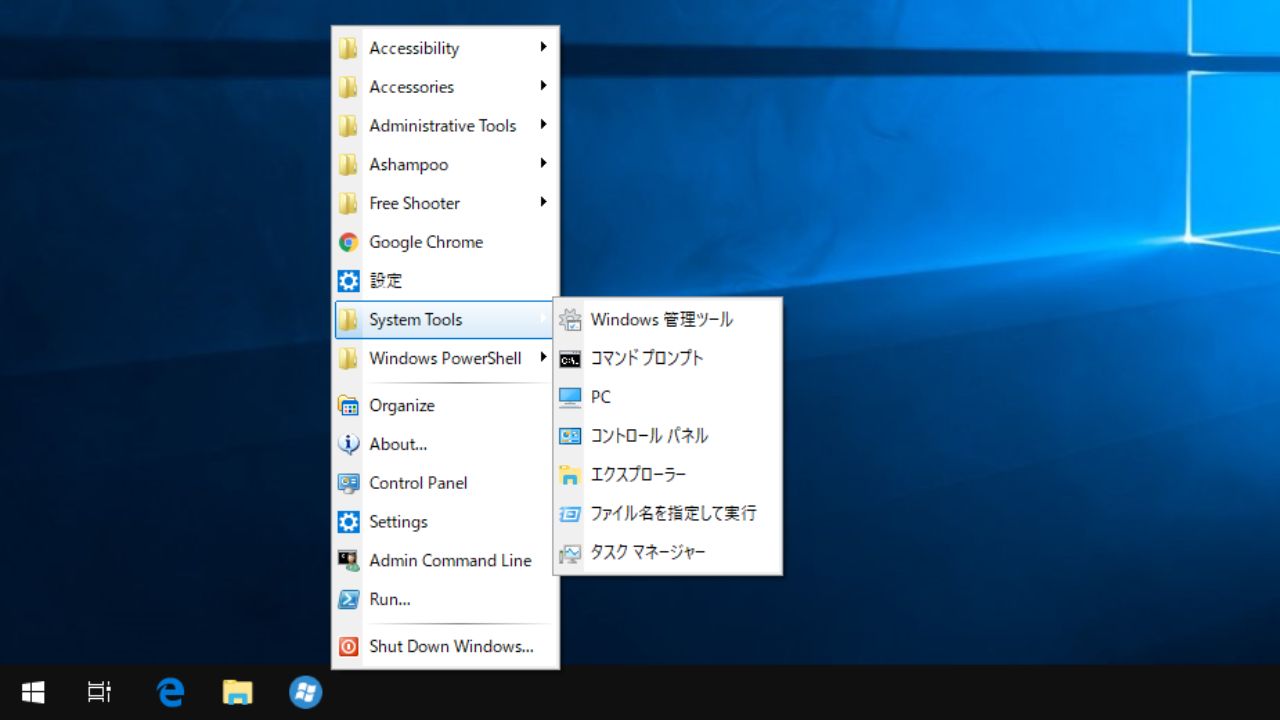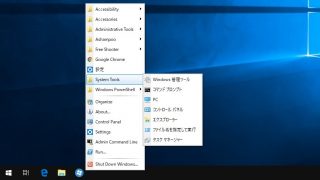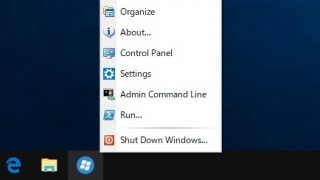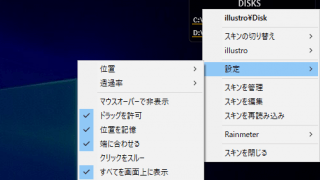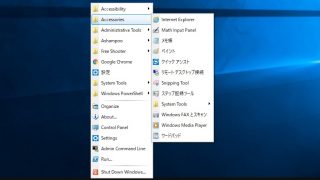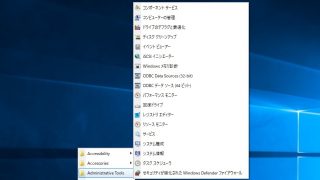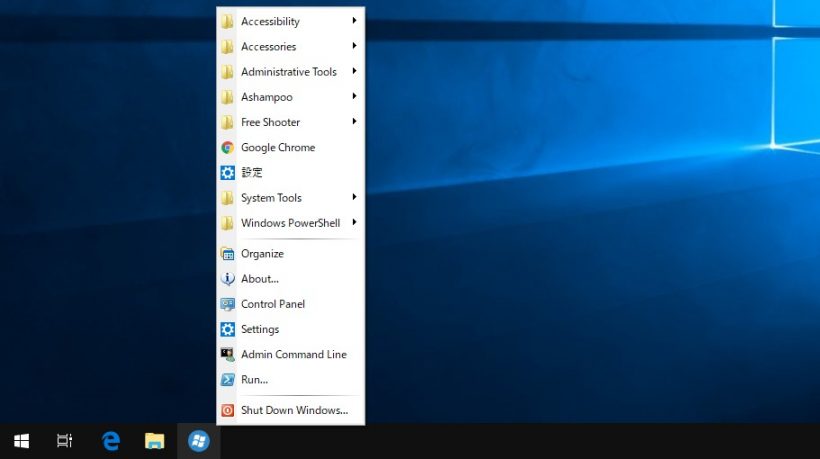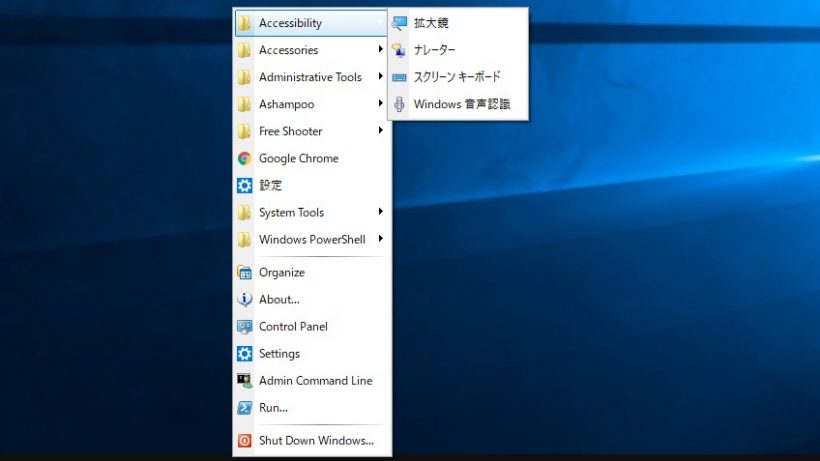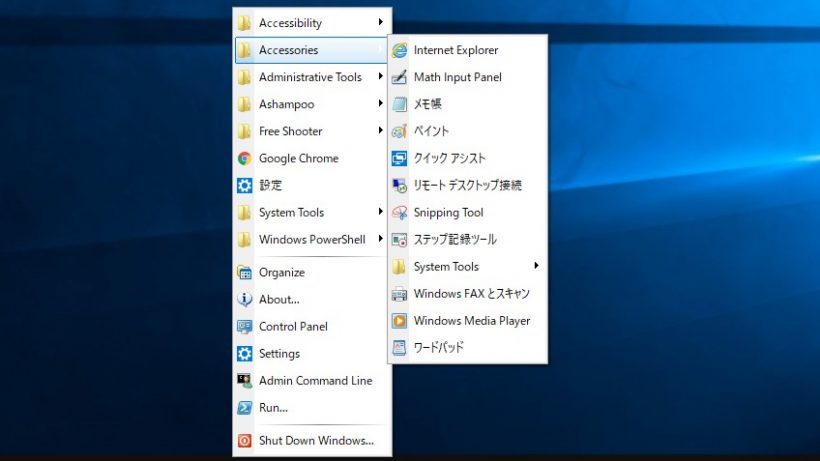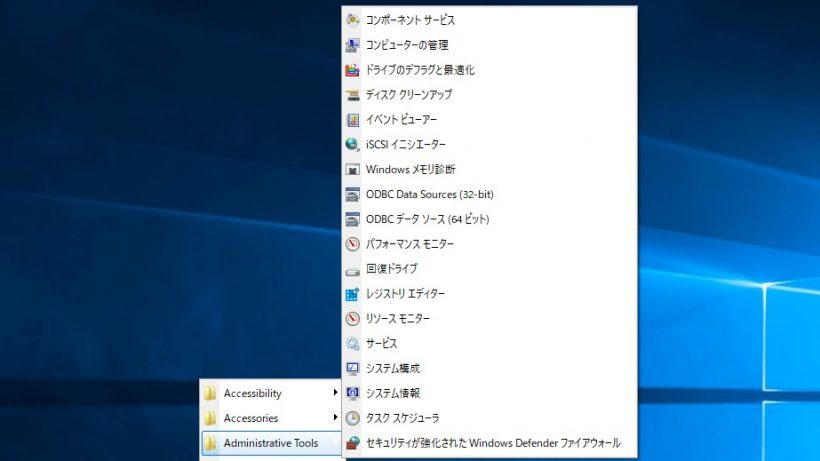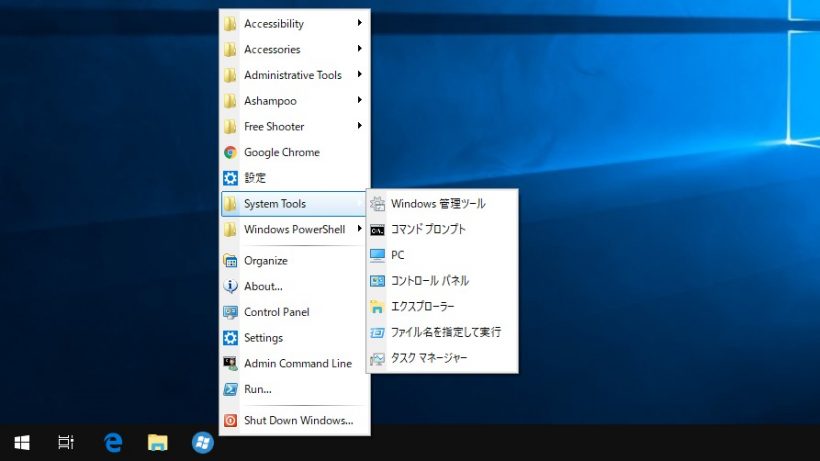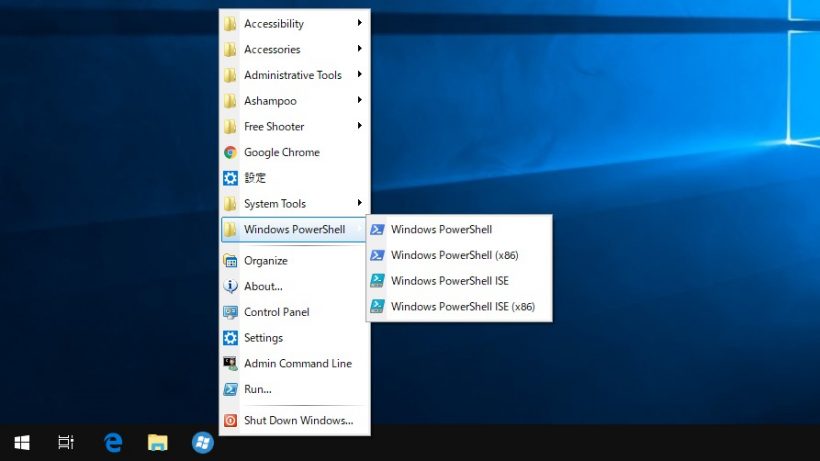Windows XP 風のクラシックスタートメニューを表示するソフト
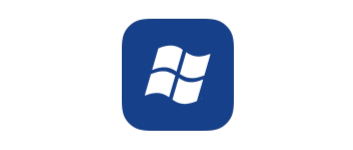
Windows XP 風のクラシックスタートメニューを Windows 8 /10 で使うことができるアプリケーション。システムツールや管理ツール、インストール済みのプログラムにアクセスしやすい便利なクラシックスタートメニューを表示できます。
Spencer の概要
Windows 8 /10 のスタートメニューはアプリ中心に構成されていることもあり、Windows のシステムツールや管理ツール、コントロールパネル、自分がインストールしたプログラムなどにアクセスするには時間がかかる欠点があります。Spencer を使うと、それらの全体的な機能にすばやくアクセスできる統一化されたクラシックなスタートメニューを復活できます。
Spencer の機能
Spencer はインストールしなくても使えるポータブルなプログラムで、タスクバーにピン留めしてクリックするだけで簡単に使用できます。
メニューからは Windows の「アクセシビリティ」「アクセサリー」「管理ツール」「システムツール」そして「インストールされているプログラム」にアクセスできます。
従来の Windows の使いやすさが特徴
メニューの下部からは「コントロールパネル」と「設定」にアクセス可能で、コマンドプロンプトを管理者として起動したり、ファイル名を指定して実行を起動できます。
「Organize」を選択すると「スタートメニュー」フォルダが開くので、メニュー項目を整理したい場合に便利です。メニューにはシャットダウンボタンもあり、クリックすると従来のシャットダウンダイアログが開きます。
スキンの表示を好みにカスタマイズして保存
スキンは好きな位置に配置できるほかに、最前面に表示したり、透明度を変更したり、ほかのモニターに表示するように設定できます。
ほかには、特定のスキンをお気にいりに追加したり、自分に最適なスキンのレイアウトを「テーマ」としてバックアップしておくことができます。上級者向けに Rainmeter やスキンの設定ファイルを直接編集する機能もあります。
XP のクラシックスタイルに似たスタートメニュー
WIindows にはさまざまな便利な機能がありますが、現在の OS はメニューや画面が分散されているため分かりづらくアクセスしにくくなっています。Spencer は、Windows のツールや設定、インストールしたプログラムに頻繁にアクセスする人におすすめできます。
機能
- Windows XP のクラシックスタイル風のスタートメニューを表示
使い方
インストール
Spencer はインストールの必要なく利用できます。下の方法でタスクバーにピン留めして使用します。
- Spencer.exe ファイルを適当な場所に保存します。
- Spencer.exeファイルを右クリックして「タスクバーにピン留めする」を選択します。

スタートメニュー
1.スタート
タスクバーの Spencer アイコンをクリックするとメニューが表示されます。
- メニューには、Spencer のデフォルトの項目とインストール済みのプログラムの一覧が表示されます。
・About:Spencer のバージョン情報を表示
・Control Panel:コントロールパネルを開く
・Settings:Windows の設定を開く
・Admin Command Line:管理者でコマンドプロンプトを開く
・Run:ファイル名を指定して実行を開く
・Shut Down Windows:選択するとシャットダウンダイアログが表示されます
2.Accessibility(アクセシビリティ)
- 「Accessibility」では、「拡大鏡」「ナレーター」「スクリーンキーボード」「Windows 音声認識」の 4 つが利用できます。
3.Accessories(アクセサリー)
- 「Accessories」では、Windows アクセサリの主な機能が利用できます。「System Tools」のサブメニューからは文字コード表が利用できます。
4.Administrative Tools(管理ツール)
- 「Administrative Tools」では、Windows の管理ツールが利用できます。
5.System Tools(システムツール)
- 「System Tools」からは、Windows のシステムツールが利用できます。
6.Windows PowerShell
- 「Windows PowerShell」メニューからは、Windows PowerShell と Windows PowerShell ISE が使えます。